电脑无法调节屏幕亮度的原因及解决方法
在现代生活中,电脑已经成为我们工作和娱乐的重要工具。有时我们会遇到一些令人头疼的问题,比如“电脑无法调节屏幕亮度”。这不仅影响了我们的使用体验,还可能对眼睛造成伤害。本文将探讨这一问题的原因,并提供有效的解决方案,帮助你轻松应对这一困扰。
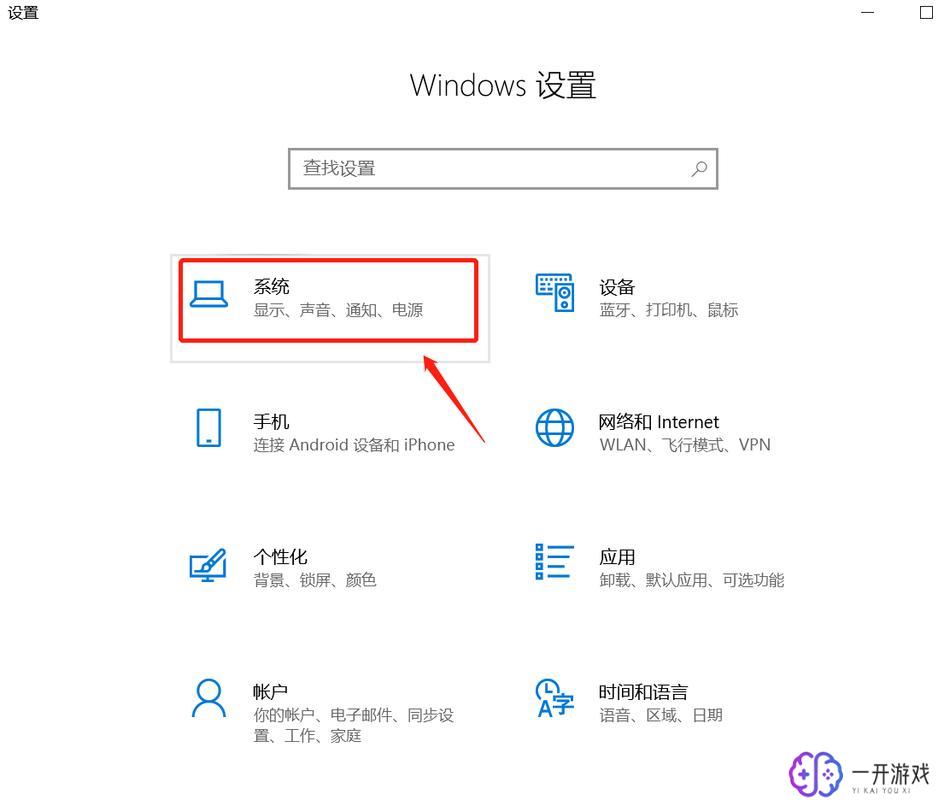
一、可能的原因
我们需要了解为什么电脑屏幕亮度无法调节。以下是一些常见的原因:
- 驱动程序问题:显卡驱动程序过时或损坏,可能导致亮度调节功能失效。
- 系统设置错误:操作系统的设置可能被更改,导致亮度调节功能无法使用。
- 硬件故障:显示器或显卡本身存在故障,可能导致亮度无法调节。
- 电源管理设置:某些电源管理设置可能限制了亮度调节的功能。
二、解决方法
针对上述原因,我们可以采取以下几种解决方法:
一. 更新显卡驱动程序检查并更新你的显卡驱动程序。你可以访问显卡制造商的官方网站,下载并安装最新的驱动程序。更新驱动程序后,重启电脑,查看亮度调节功能是否恢复正常。
二. 检查系统设置在Windows系统中,右键点击桌面,选择“显示设置”。在这里,你可以找到亮度调节的选项。如果亮度滑块不可用,尝试重置显示设置,或检查是否启用了“夜间模式”或“省电模式”。
三. 检查硬件连接如果你使用的是外接显示器,确保所有连接线都牢固插入。尝试更换连接线或使用其他显示器,以排除硬件故障的可能。
四. 调整电源管理设置在控制面板中,找到“电源选项”,确保选择了适合的电源。某些电源可能会限制亮度调节功能,选择“高能”模式可能会解决问题。
三、其他建议
如果以上方法仍然无法解决问题,建议尝试以下步骤:
- 系统还原:如果问题是在某次更新后出现的,可以尝试使用系统还原功能,将系统恢复到之前的状态。
- 联系专业技术支持:如果你对电脑硬件不太了解,建议联系专业的技术支持人员进行检查和维修。
电脑无法调节屏幕亮度的问题虽然常见,但以上方法大多数情况下都能得到解决。保持驱动程序更新、定期检查系统设置以及注意硬件连接,都是确保电脑正常运行的重要措施。希望本文能帮助你解决“电脑屏幕亮度无法调节”的困扰,让你的使用体验更加舒适。



















